本文记录了在Wdinwos环境下通过 IntelliJ编绎Nacos1.1.4源码。
Nacos在git上的下载地址:https://github.com/alibaba/nacos
从git上下载Nacos源码后,Intellij打开nacos目录,如图:
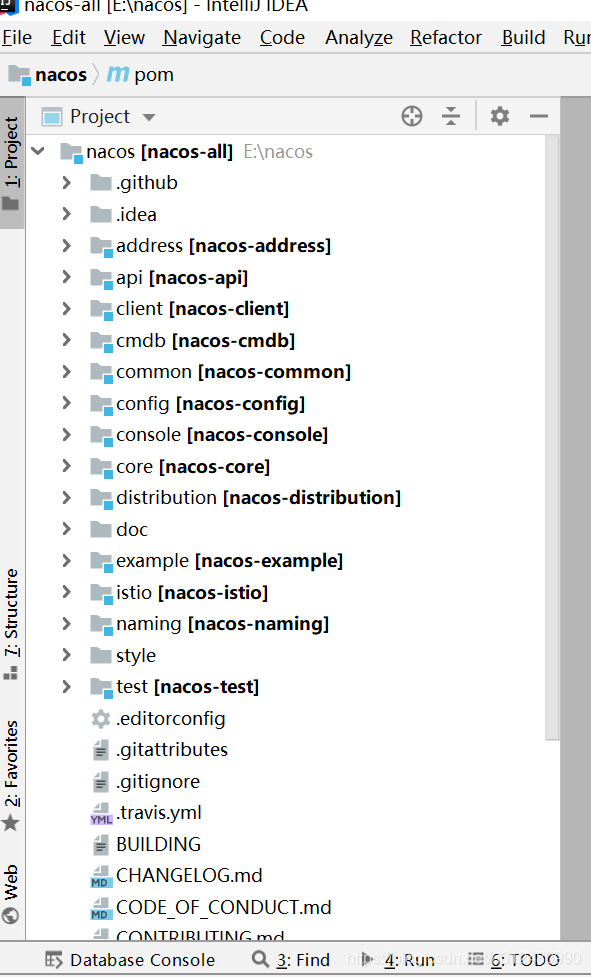
一、编绎、打包
要顺利编绎,需要如下设置:
1、打开File->Project Structure,确认Project SDK是Java1.8,如图:
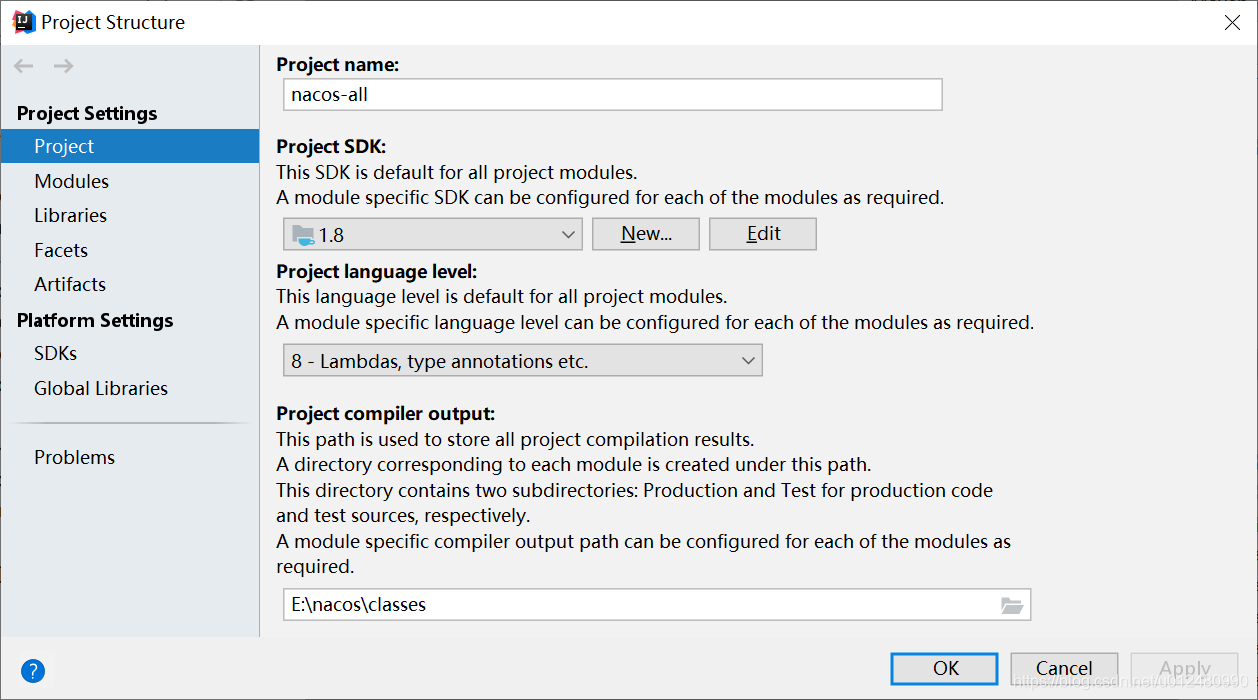
2、由于windows与linux文件分隔符不同,需要调整源码。涉及到的主要是distribution模块下的几个xml配置文件。
可以通过查找方式修改,方法如下:
Edite->Find->Find in Path,查询"outputDirectory",将文件分隔符改为${file.separator}
如图:
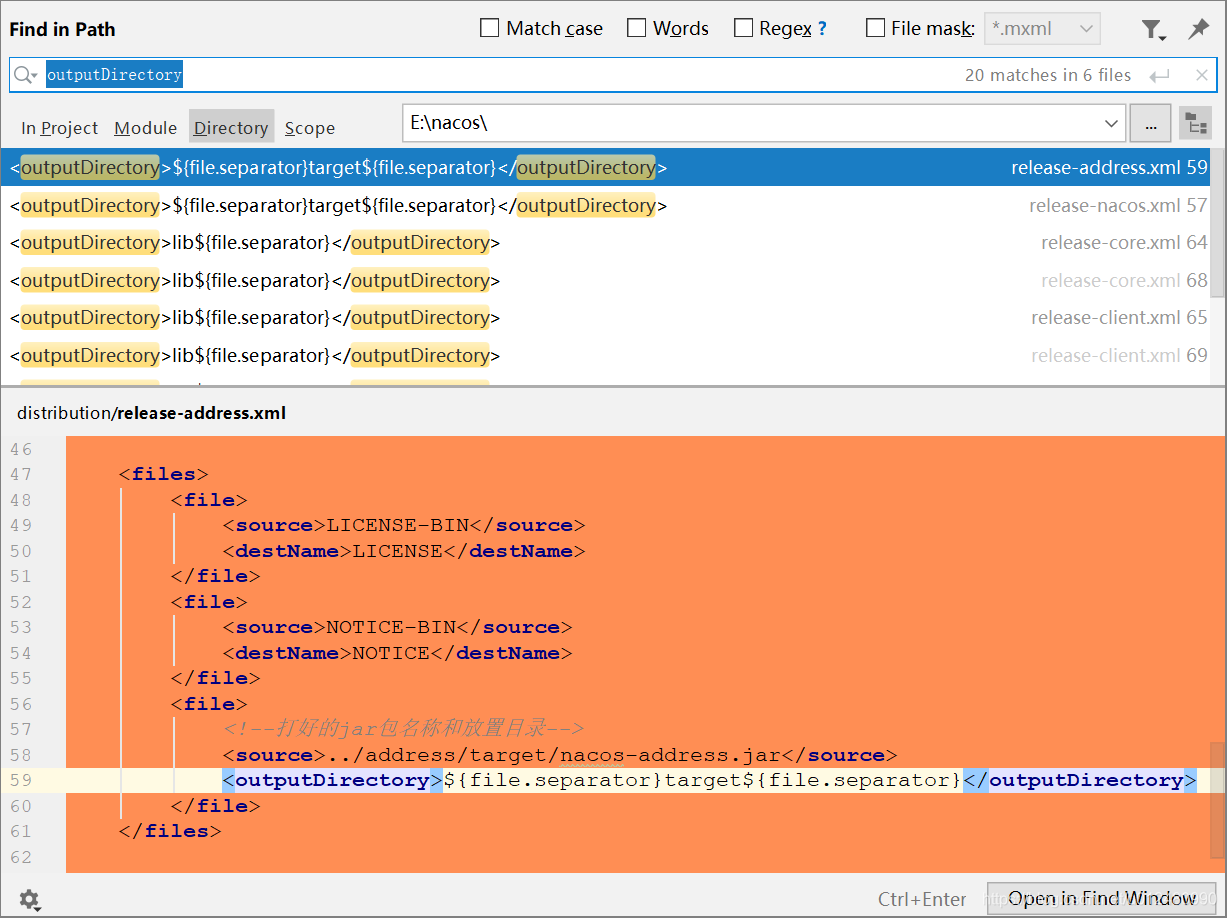
例如:
将
<file>
<!--打好的jar包名称和放置目录-->
<source>../address/target/nacos-address.jar</source>
<outputDirectory>/target/</outputDirectory>
</file>
改为:
<file>
<!--打好的jar包名称和放置目录-->
<source>../address/target/nacos-address.jar</source>
<outputDirectory>${file.separator}target${file.separator}</outputDirectory>
</file>
上述操作后,找开Maven窗口,右键执行Alibaba NACOS1.1.4(root)下Lifecycle的install;
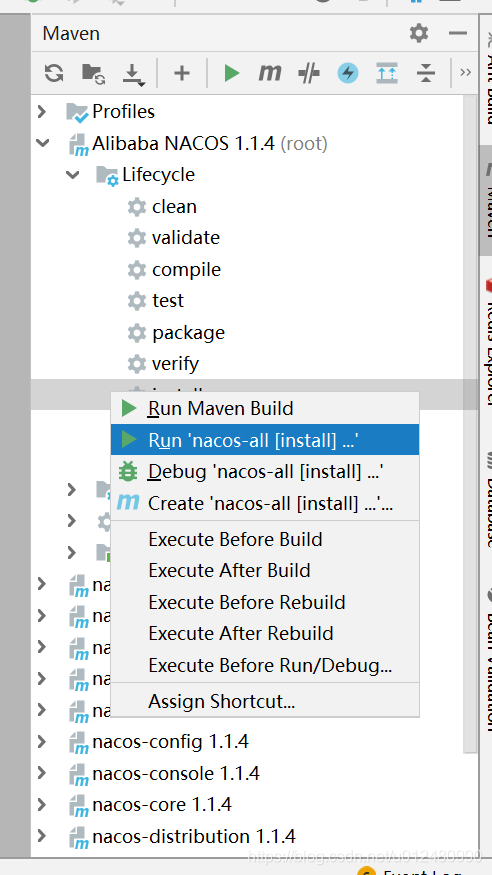
执行后会发现distribution下没有生成target目录;那是因为Maven的profile文件没有选择正确。
可以按如下操作:
打开 Run->Run..->Maven->nacos-all[install],在Command line输入:
-Prelease-nacos clean install -U -f pom.xml
如图:
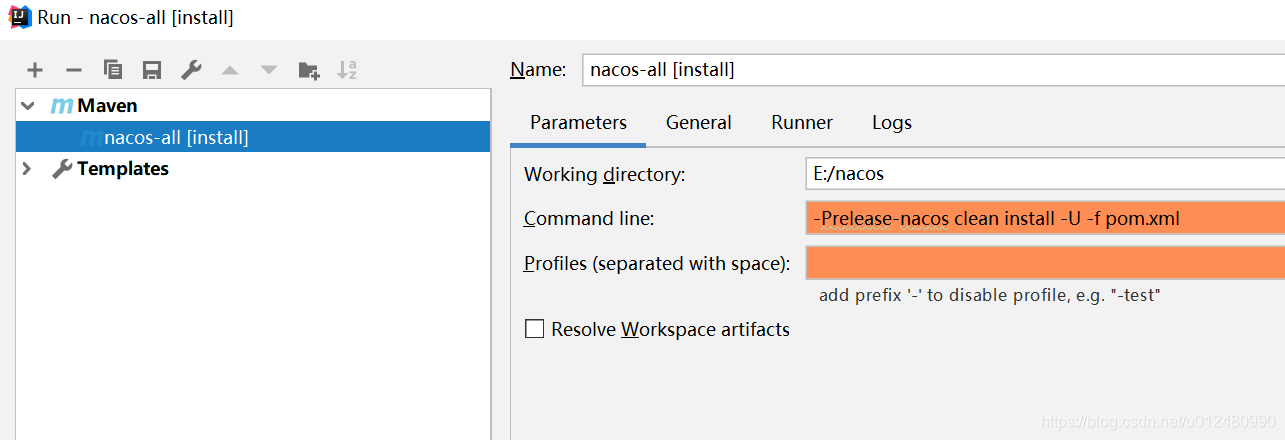
重新编绎,即OK.
distribution模块下target目录即是最后的安装包输出。
二、直接在IntelliJ中启动或调试:
启动类在console模块com.alibaba.nacos.Nacos
以standalone模式启动时,VM options加参数:-Dnacos.standalone=true

后记:
Nacos还有一个地址服务器模块nacos-address,它对应的Maven的profile是release-address
Maven编绎设置如下:
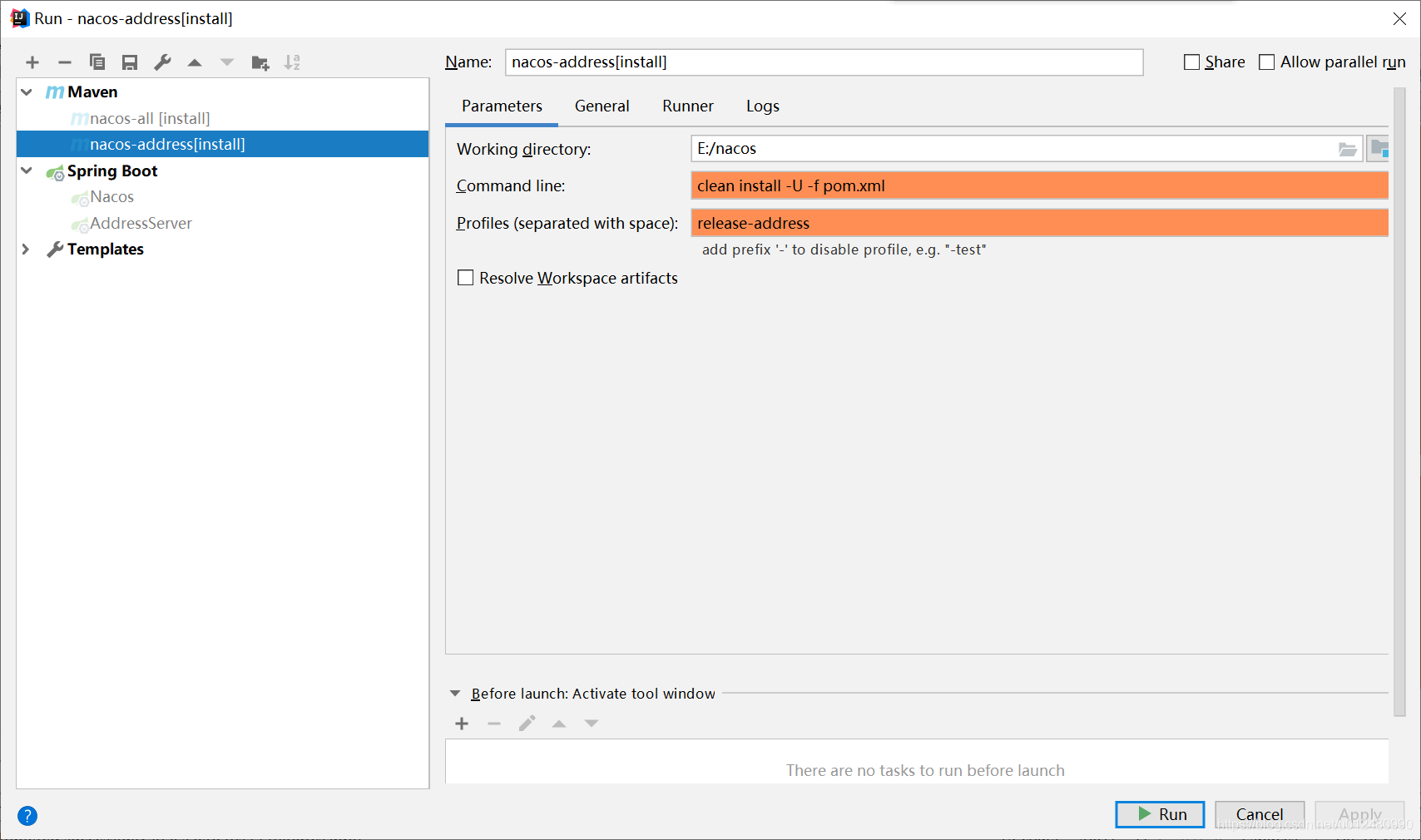
安装打包后在distribution模块的target目录下:
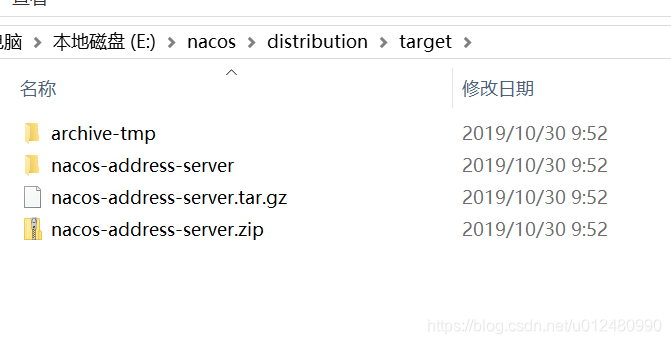
其中nacos-address-server就是最后的打包文件了。
启动命令为:sh startup.sh -m standalone -s nacos-address
第二种,在intelliJ中运行、调试nacos-address设置如下:
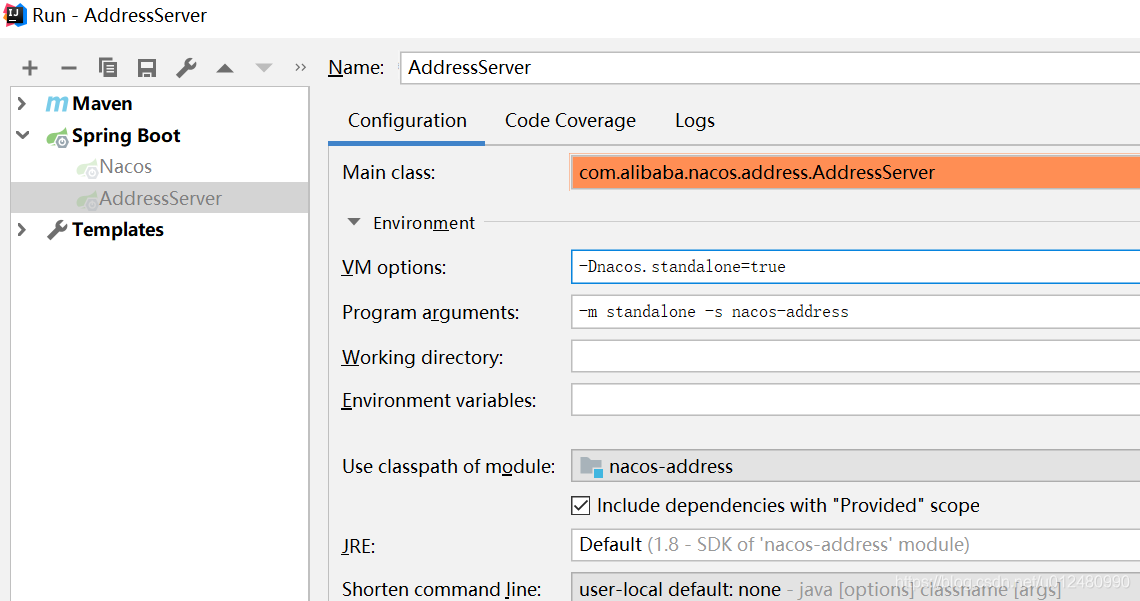
后记二:
Nacos1.1.4版的address,ip如果带端口则无法通过验证,调整源代码如下:
修改com.alibaba.nacos.address.util.AddressServerParamCheckUtil:
暂时先把illegalResponse.append(ip + ",");这段代码注释了;
等于略过验证上传ip的正确性。